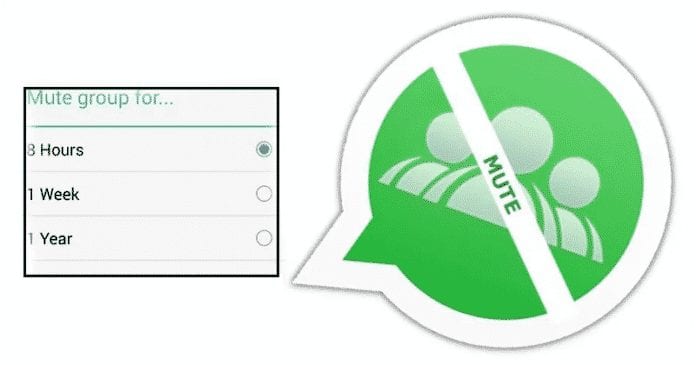
Még ha nem is rajongója a Facebook közösségi hálózatok óriása által birtokolt üzenetküldő alkalmazásnak, akkor is használhatja azt, hogy kapcsolatba lépjen egy baráti társasággal, munkatársaival, iskolai osztálytársaival stb.. De néha WhatsApp csoportokkal nagyon bosszantóvá válik, ezért megmutatjuk, hogyan némíthatja el a WhatsApp csoportokat.
Csoportok némítása / letiltása a WhatsApp-on
A jól ismert azonnali üzenetküldő alkalmazás, a WhatsApp természetesen a legszélesebb körben használt kommunikációs eszköz világszerte, amitől egyszerűen szinte kötelezően elérhetővé válik a mobileszközeinken.
Még ha nem is rajongója a Facebook közösségi hálózatok óriása által birtokolt üzenetküldő alkalmazásnak, akkor is használhatja azt, hogy kapcsolatba lépjen egy baráti társasággal, munkatársaival, iskolai osztálytársaival stb.. De néha WhatsApp csoportokkal nagyon bosszantóvá válik, ezért megmutatjuk, hogyan némíthatja el a WhatsApp csoportokat.
Mintha több, egyenként több tagból álló WhatsApp-csoporttal lennénk kapcsolatban, valószínűleg mobileszközünk kétpercenként folyamatosan csörög vagy rezeg az egyes csoportokban kapott üzenetektől.
Ez tehát igen bosszantó helyzethez vezethet, amit elkerülhetünk, ha elhallgattatjuk a legaktívabb csoportokat. Eddig bárki felvehet minket egy WhatsApp csoportba, de tény, hogy ez változhat, és minden arra mutat, hogy a jövőben engedélyünk nélkül nem vehetnek fel minket WhatsApp csoportokba.
A WhatsApp egy csoportjának némítása azt jelenti, hogy például egy bizonyos ideig, amíg dolgozunk, az adott csoport értesítései elnémulnak, és nem fognak bosszantani minket. Ha azonban egy kicsit tovább akarunk menni, a leggyakrabban használt azonnali üzenetküldő alkalmazás, a WhatsApp azt is lehetővé teszi, hogy örökre elhallgattassuk a WhatsApp egy csoportját, vagy akár deaktiváljuk az üzenetekről szóló értesítéseket is. Tehát most anélkül, hogy sok időt pazarolnánk, kezdjük el, és fedezzük fel az alábbiakban említett oktatóanyagot.
- Egy WhatsApp csoport elnémításához először meg kell nyitnunk az üzenetküldő alkalmazást mobileszközünkön.
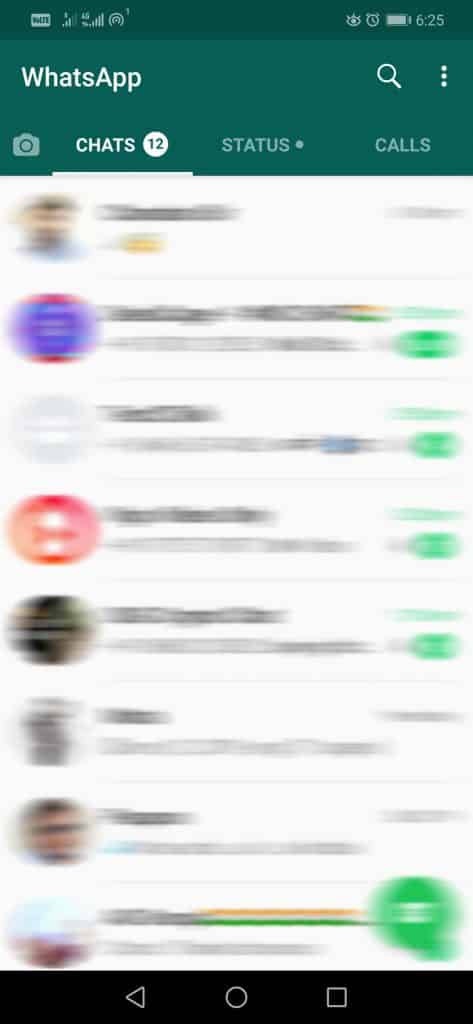
- Ezután a chat lapon meg kell keresnünk azokat a csoportokat, amelyeket el szeretnénk némítani.
- Ha megtaláltuk, egyszerűen meg kell érintenünk és lenyomva tartanunk a csoportot.
- Mostantól automatikusan több ikon is aktiválódik az alkalmazás felső sávjában, ahol megtaláljuk az áthúzott hangszóró ikont, amely lehetővé teszi a WhatsApp egy csoportjának elnémítását.
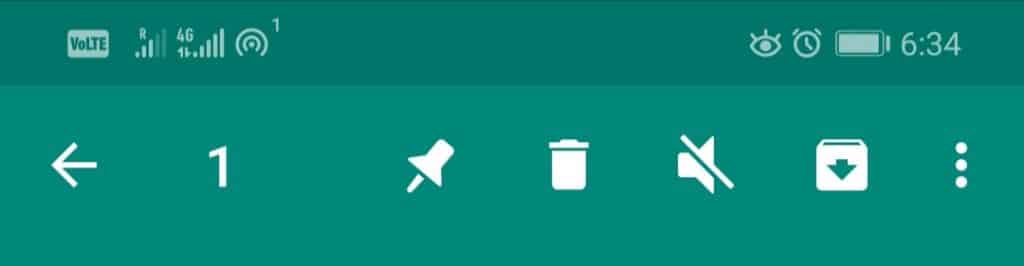
- Közvetlenül az ikon megérintése után egy kis felugró ablak jelenik meg, amely megmutatja a csoport értesítéseinek elnémítását 8 órára, 1 hétre vagy 1 évre.
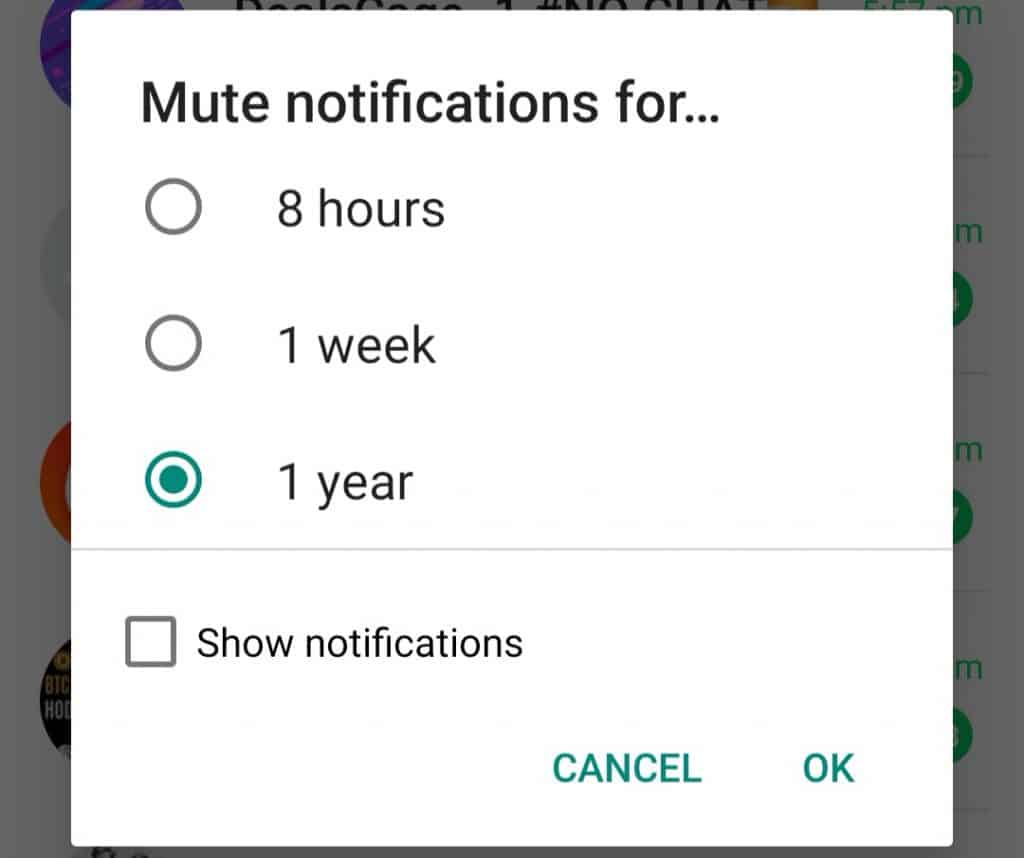
- Ezen kívül közvetlenül ezen opciók alatt találunk egy dobozt is, amivel jelezhetjük, hogy szeretnénk-e értesítéseket is megjeleníteni a képernyőnkon vagy sem.
- Miután kiválasztottuk a megfelelő lehetőséget, a kiválasztott WhatsApp-csoportok nem jelenítenek meg értesítést, és hangot vagy rezgést bocsátanak ki minden alkalommal, amikor valaki üzenetet küld.
- Ez az, most elkészült, így bármelyik WhatsApp csoportot elnémíthatja.
Ezenkívül az összes WhatsApp csoportot egyszerre elnémíthatjuk. Igen, ha el akarjuk hallgattatni az összes WhatsApp csoportot, amelyhez tartozunk, akkor ezt nagyon könnyen megtehetjük.
- Ezért ehhez meg kell nyitnunk a WhatsApp-ot.
- Most a csevegés fülön meg kell érintenünk a menü gombot, hogy elérjük az alkalmazás beállításait.
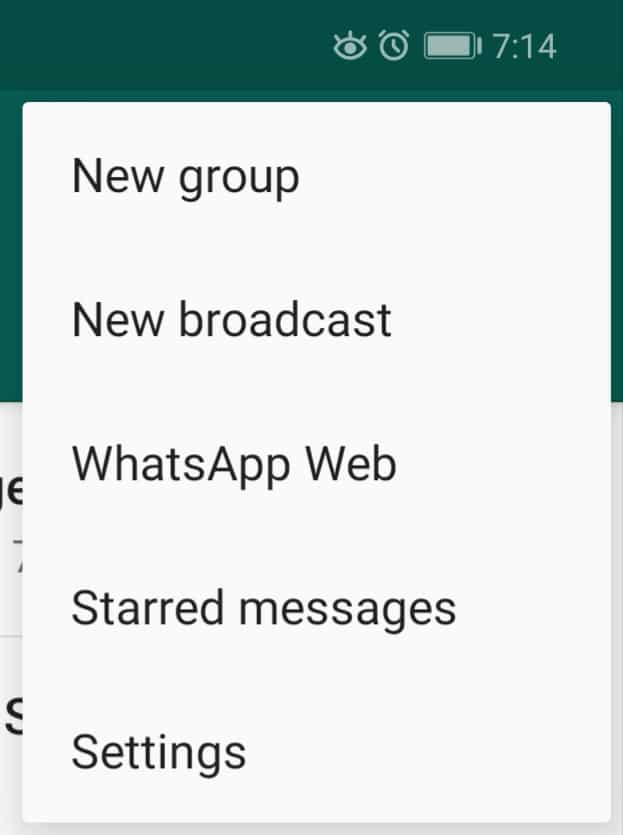
- Most meg kell érintenünk az Értesítések lehetőséget, majd görgessünk lefelé, hogy megtaláljuk a Csoportok részt.
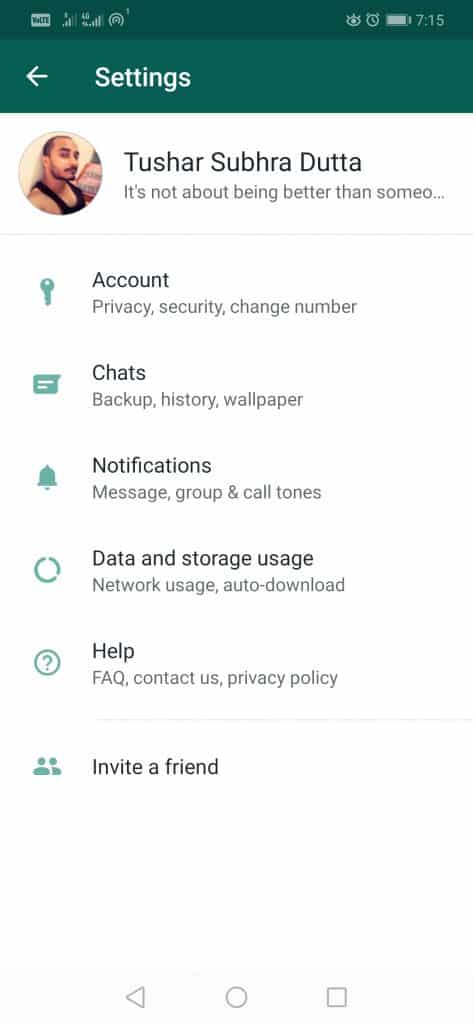
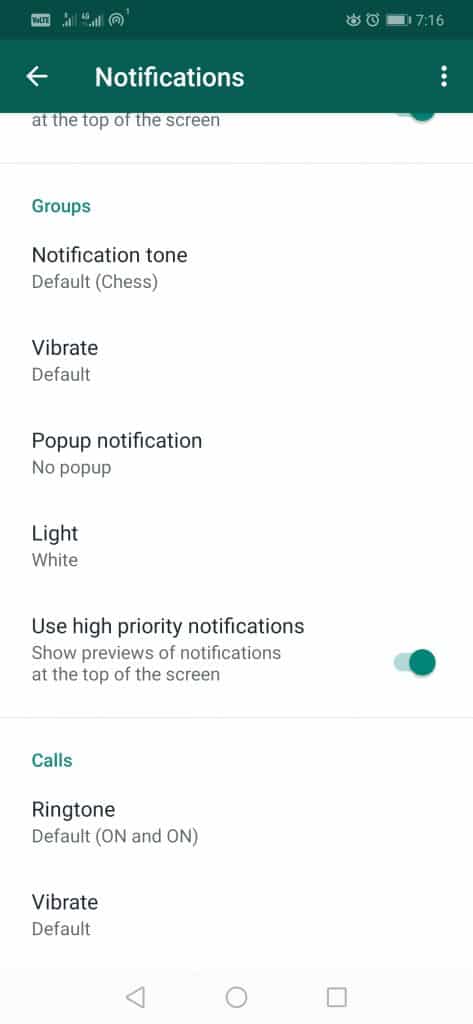
- Ezen belül két opciót kapunk, amit módosítanunk kell, az egyik az Notification tone opciót, amit a None-ra kell választanunk, a másik pedig a Rezgés opciót, amit Off-ra kell állítanunk.
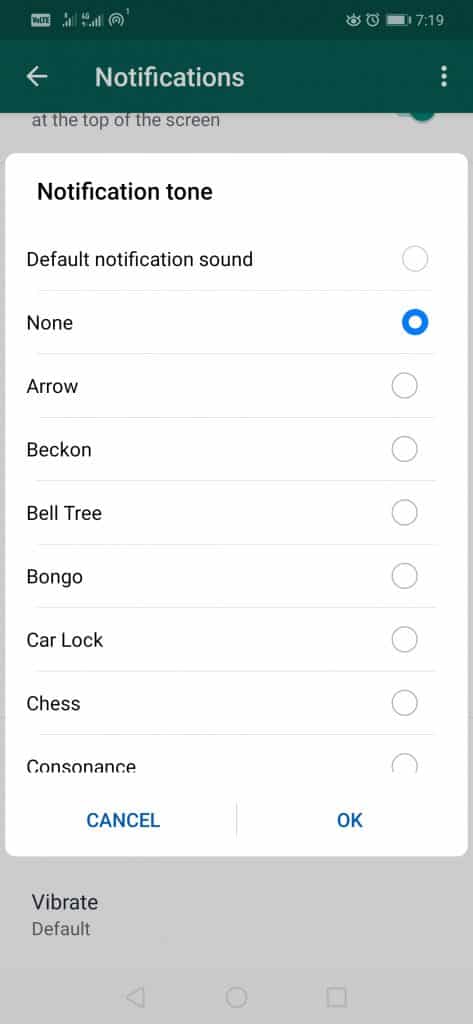
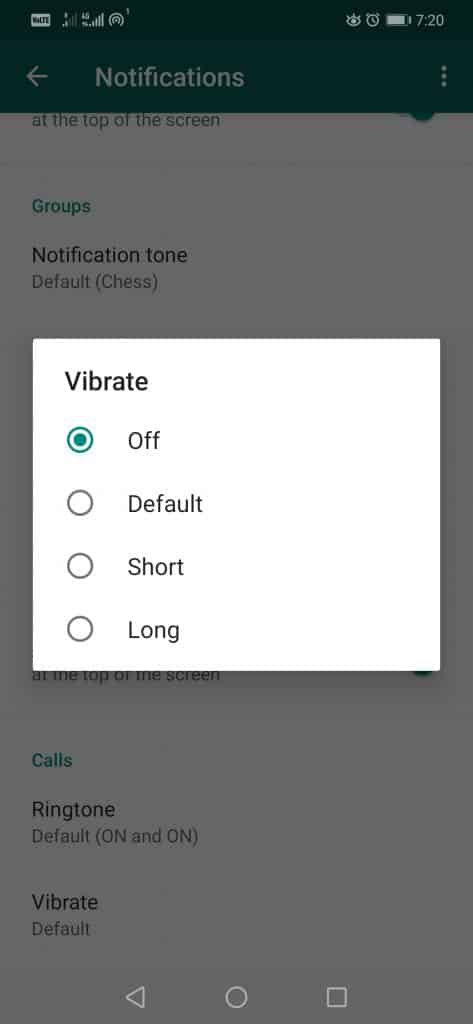
- Ily módon a most elkészített konfiguráció az összes WhatsApp-csoportra vonatkozik, és elnémul.
- Ez most kész.
Szóval, mit gondolsz erről? Egyszerűen ossza meg minden véleményét és gondolatát az alábbi megjegyzés részben. És ha tetszett ez a cikk, egyszerűen ne felejtse el megosztani ezt az oktatóanyagot barátaival és családjával.





